CAD和PROE三维造型作业.docx
《CAD和PROE三维造型作业.docx》由会员分享,可在线阅读,更多相关《CAD和PROE三维造型作业.docx(13页珍藏版)》请在冰豆网上搜索。
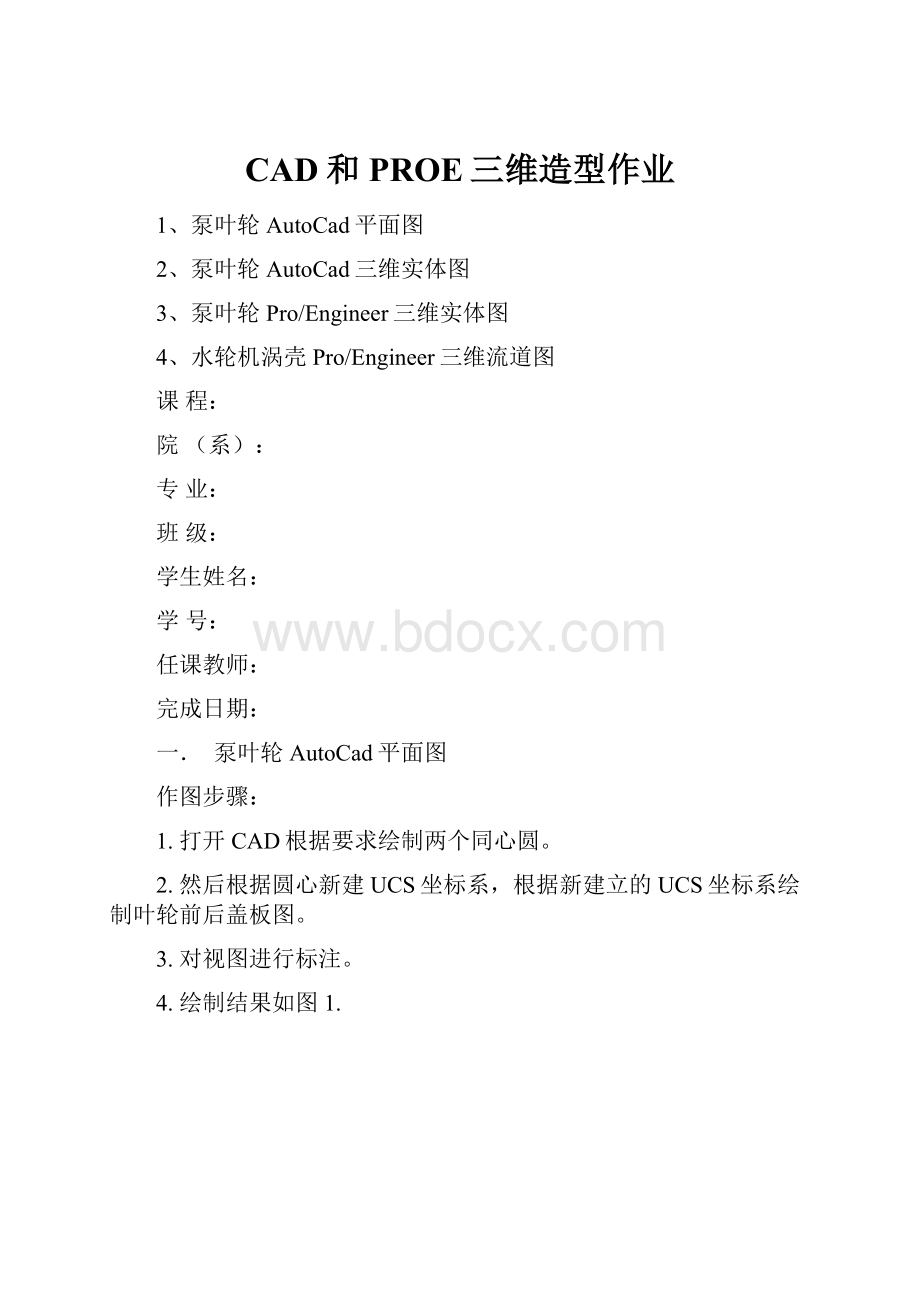
CAD和PROE三维造型作业
1、泵叶轮AutoCad平面图
2、泵叶轮AutoCad三维实体图
3、泵叶轮Pro/Engineer三维实体图
4、水轮机涡壳Pro/Engineer三维流道图
课程:
院(系):
专业:
班级:
学生姓名:
学号:
任课教师:
完成日期:
一.泵叶轮AutoCad平面图
作图步骤:
1.打开CAD根据要求绘制两个同心圆。
2.然后根据圆心新建UCS坐标系,根据新建立的UCS坐标系绘制叶轮前后盖板图。
3.对视图进行标注。
4.绘制结果如图1.
图1泵叶轮AutoCad平面图
二.泵叶轮AutoCad三维实体图
作图步骤:
1.构造坐标系及层:
(1)UCS和WCS重合。
(2)LAYER->LAYER1->RED(Color),CENTER(Lintype)
2.绘制辅助线
(1)切换到LAYER1层
(2)LINE->-85,0->85,0
LINE->0,85->0,-5
CIRCLE->0,0->R35
3.绘制叶片2D平面投影图:
四条线连成一体(PEDIT)
4.拉伸叶片:
EXTRUDE->点选叶片->40
5.制作前后盖板型线
(1)UCS->Y->90(将UCS绕Y轴旋转90度)
UCS->X->-90(将UCS绕X轴旋转-90度)
UCS->Origin->-10,0,0(将UCS的原点沿X轴左移10)
(2)PLINE->-5,80->-5,50->A->-25,30->L->-30,30->-30,80->C(前盖板)
PLINE->5,80->5,50->A->-45,0->L->20,0->20,80->C(后盖板)
(3)REVOLVE->点选前盖板->X->360
REVOLVE->点选后盖板->X->360
6.用布尔差运算形成叶片
(1)SUBTRACT->点选叶片->回车->点选前盖板,点选后盖板->回车
7.制作有厚度的后盖板
(1)PLINE->5,80->5,50->A->-45,0
PLINE->5,80->10,80->10,20->A->15,15->L->20,15->20,10->0,10->0,50
(2)TRIM
(3)PEDIT
(4)REVOLVE
8.阵列叶片为5枚
(1)3DARRAY->点选叶片->P->5->360->Y->0,0,0->-5,0,0
(2)UNION->点选5枚叶片和后盖板(形成一个3D实体)
9.制作有厚度的前盖板
(1)PLINE->-5,80->-10,80->-10,50->A->-25,35->L->-30,35->-30,30->-25,30->A->-5,50->L->C
(2)REVOLVE
(3)UNION->前盖板实体和叶片实体(形成叶轮3D实体)
10.叶轮的剖切
(1)SLICE->点选叶轮->XY->0,0,0->B
(2)MOVE->点选靠近屏幕外侧的部分叶轮
11.着色,渲染,质量特性等
(1)SHADE(着色)选择概念
(2)RENDER(渲染)
(3)MASSPROP(显示质量,转动惯量,惯性矩等)
12.绘制结果如图2,图3
图2泵叶轮AutoCad三维实体图概念着色
图3泵叶轮AutoCad三维实体图渲染后
三.泵叶轮Pro/Engineering三维实体图的绘制
作图步骤:
1.选择旋转,正面视图作为基面,绘制中心线和根据已给尺寸绘制草图,旋转角度360度。
旋转后结果如图4.
图4旋转后结果
2.选择后盖板平面作为基面,拉伸,根据给定尺寸草绘,拉伸10个长度单位。
拉伸结果如图5.
图5拉伸叶片后结果
3.插入一个基准面,高出后盖板面10个高度单位。
4.同样用旋转的方法得到前盖板,中心线和后盖板中心线一样。
5.最终绘制结果如图6.
图6泵叶轮Pro/Engineering三维实体图
四.水轮机蜗壳Pro/Engineering三维流道图
作图步骤:
1.新建零件图
2.采用混合特征的方法绘制蜗壳,选用right面作为基面。
3.先草绘截面1,注意分割方向问题,添加草绘的坐标系,检查封闭性,用加亮开放端点进行封闭性的检查和修改。
因为我绘制的是空壳的蜗壳,所以截面图如图7.
图7草绘截面1
4.完成截面1后,根据要求隔45度绘制一个截面,输入45度进行第二个截面的绘制。
由于我绘制的结构是空心蜗壳,所以注意厚度要保持一致。
重复步骤4,一致到绘制完8个截面,最后第八个截面如图8.
图8第八个截面
5.完成了八个截面的绘制,用混合特征进行绘图,绘图结果如图9。
图9混合特性绘制结果
6.进行流道的补充完整,因为最后要做布尔差运算,所以最后一部分流道先绘制成实体,最后再进行材料的去除。
7.下一步补充完全360度流道,运用旋转命令,延续截面1的截面进行旋转绘图。
绘图结果如图10.
图10360度流道图
8.之后进行导叶的绘制,采用拉伸命令,根据要求中的坐标绘制导叶,如图11.
图11草绘一个导叶
9.绘制一个导叶之后对导叶进行阵列-轴-中心的一个轴-输入7个51.4度,最后生成导叶阵列,由于整个流道是空心的,所以导叶是实体,在进行拉伸时并不选择去除材料选项。
最后绘制结果如图12.
图12导叶绘制完成
10.进行第二次旋转命令,去除步骤6中生成实体的中间部分,使整个导叶形成空壳。
如图13.
图13流道结尾部分的去除材料
11.最后绘制完成,绘制结果如图14和图15.
图14绘制结果1
图15绘制结果2